电脑关机后自动开机怎么处理 电脑关机马上又重启了的解决办法
更新时间:2024-03-10 11:33:00作者:huige
最近有不少用户遇到了这样一个问题,就是电脑关机后自动开机了,自己尝试重复多次之后,还是会出现自动开机的情况,很多人遇到这样的问题都不知道怎么处理,别担心,如果有遇到一样情况的话,可以跟随着笔者的步伐一起来看看电脑关机马上又重启了的解决办法。
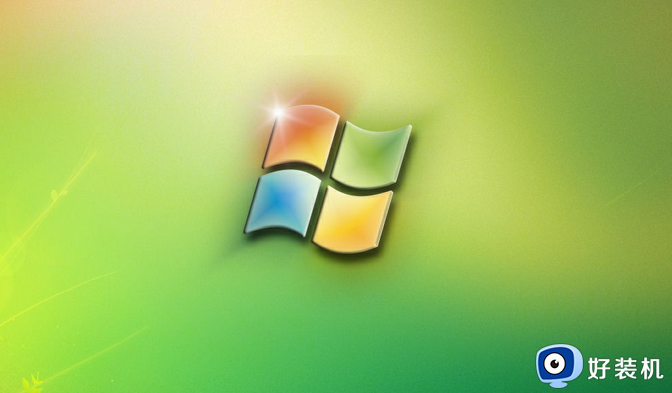
解决方法如下:
方法一:关闭快速启动
点击“开始”菜单,展开windows系统,点击控制面板,打开控制面板,将查看方式修改为“大图标”,点击“电源选项”,点击“选择电源按钮的功能”,如果无法修改关机设置的操作,我们先点击“更改当前不可用设置”,在关机设置中将“启用快速启动(推荐)”前面勾选取消,并保存修改。
方法二:
首先桌面上,右键点击“此电脑”,在弹出菜单之后,选择“属性”,点击“高级系统设置”,点击“高级”选项卡中,我们点击点击“启动和故障恢复”栏目中的“设置”按钮,弹出“启动和故障恢复”窗口,在“系统失败”栏目中将“自动重新启动”选项前的对勾去掉,点“确定”按钮。
方法三:BIOS设置有误
将电脑开机,反复按下“DEL”键,进入BIOS,找到Load Optimized Defaults,按方向键选中后回车,提示是否确定,按Y,回车键确定,按下F10保存设置,重启电脑。
关于电脑关机后自动开机怎么处理的详细内容就给大家介绍到这边了,有碰到一样情况的小伙伴们可以参考上述方法步骤来进行解决吧。
电脑关机后自动开机怎么处理 电脑关机马上又重启了的解决办法相关教程
- 电脑关机后会自动启动怎么办 电脑关机后自动开机的解决方法
- 电脑开机后一会就自动关机怎么办 电脑开机后几秒就自动断电关机如何处理
- windows关机自动重启怎么办 windows点关机后自动重启处理方法
- 电脑关机后自动开机怎么回事 电脑关机后又自动关机如何修复
- windows自动重启怎么解决 快速解决windows自动重启的方法
- 笔记本电脑关机后打开盖子又自动开机什么原因 笔记本电脑关机后打开盖子又自动开机修复方法
- 电脑点关机后又自动开机是怎么回事 电脑点了关机又会自动开机的解决教程
- 电脑自动更新重启怎么取消 电脑老是要更新重启怎么关掉
- 电脑怎么设置几小时后自动关机 电脑过几小时后自动关机设置方法
- 电脑重装系统后为什么自动关机 电脑重装系统后自动关机多种解决方法
- 电脑无法播放mp4视频怎么办 电脑播放不了mp4格式视频如何解决
- 电脑文件如何彻底删除干净 电脑怎样彻底删除文件
- 电脑文件如何传到手机上面 怎么将电脑上的文件传到手机
- 电脑嗡嗡响声音很大怎么办 音箱电流声怎么消除嗡嗡声
- 电脑我的世界怎么下载?我的世界电脑版下载教程
- 电脑无法打开网页但是网络能用怎么回事 电脑有网但是打不开网页如何解决
电脑常见问题推荐
- 1 b660支持多少内存频率 b660主板支持内存频率多少
- 2 alt+tab不能直接切换怎么办 Alt+Tab不能正常切换窗口如何解决
- 3 vep格式用什么播放器 vep格式视频文件用什么软件打开
- 4 cad2022安装激活教程 cad2022如何安装并激活
- 5 电脑蓝屏无法正常启动怎么恢复?电脑蓝屏不能正常启动如何解决
- 6 nvidia geforce exerience出错怎么办 英伟达geforce experience错误代码如何解决
- 7 电脑为什么会自动安装一些垃圾软件 如何防止电脑自动安装流氓软件
- 8 creo3.0安装教程 creo3.0如何安装
- 9 cad左键选择不是矩形怎么办 CAD选择框不是矩形的解决方法
- 10 spooler服务自动关闭怎么办 Print Spooler服务总是自动停止如何处理
